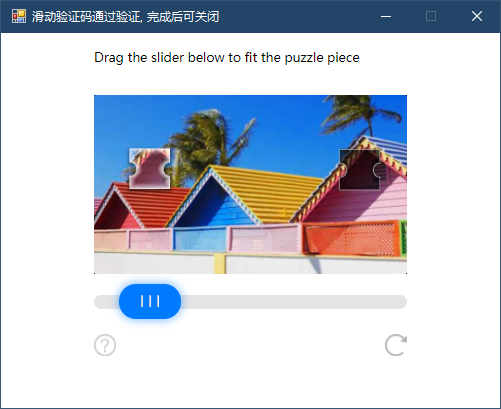滑块验证码
由于 tx 最新的限制, 所有协议在陌生设备 / IP 登录时都有可能被要求通过滑块验证码, 否则将会出现 当前上网环境异常 的错误。 目前我们准备了两个临时方案应对该验证码。
提示
- 如果您有一台运行 Windows 的 PC / Server 并且不会抓包操作, 我们建议直接使用方案 B 。
- 目前, QQ 并不会验证 ticket 和 login 的 ip , 如果你使用 Linux 服务器, 请放心的复制链接并在你自己电脑的浏览器上完成抓包操作。
方案A: 自行抓包
由于滑块验证码和 QQ 本体的协议独立, 我们无法直接处理并提交. 需要在浏览器通过后抓包并获取 Ticket 提交.
该方案为具体的抓包教程, 如果您已经知道如何在浏览器中抓包。 可以略过接下来的文档并直接抓取 cap_union_new_verify 的返回值, 提取 Ticket 并在命令行提交.
首先获取滑块验证码的地址, 并在浏览器中打开. 这里以 Microsoft Edge 浏览器为例, Chrome 同理.

首先选择 1 并提取链接在浏览器中打开

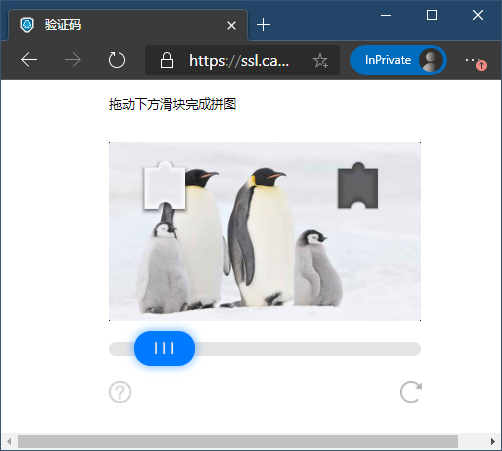
此时不要滑动验证码, 首先按下 F12 ( 键盘右上角退格键上方 ) 打开 开发者工具

点击 Network 选项卡 (在某些浏览器它可能叫做 网络)

点开 Filter (箭头) 按钮以确定您能看到下面的工具栏, 勾选 Preserve log ( 红框 )
此时可以滑动并通过验证码
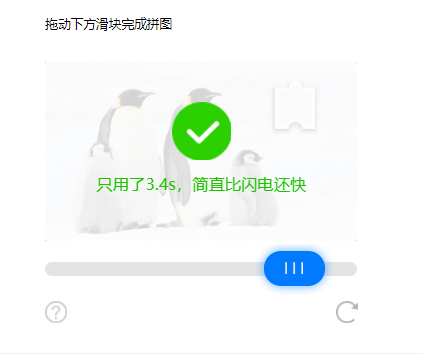
回到 开发者工具, 我们可以看到已经有了一个请求。
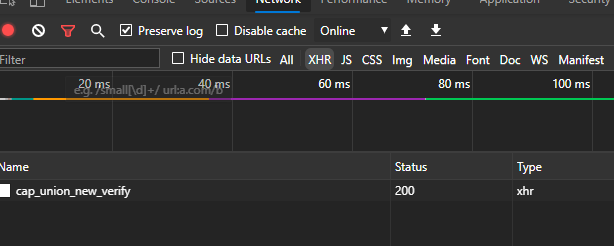
此时如果有多个请求, 请不要慌张。 看到上面的 Filter 没? 此时在 Filter 输入框中输入 cap_union_new, 就应该只剩一个请求了。
然后点击该请求。 点开 Preview 选项卡 ( 箭头 ) :
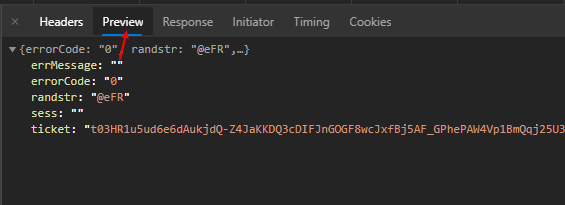
此时就能看到一个标准的 JSON , 复制 ticket 字段并回到 go-cqhttp 粘贴。 即可通过滑块验证.
如果您看到这里还是不会如何操作, 没关系! 我们还准备了方案B。
方案B: 使用专用工具
此方案需要您有一台可以操作的 Windows 电脑。
首先下载工具: 蓝奏云 Google Drive
解压并打开工具:
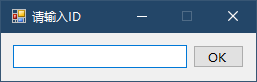
打开 go-cqhttp 并选择 2:

复制 ID 并前往工具粘贴:

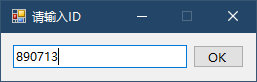
点击 OK 并处理滑块, 完成即可登录成功。( 可能反应稍微慢点, 请不要多次点击 )